Bilmeniz Gereken En İyi 37 Discord Klavye Kısayolu
Çeşitli / / October 27, 2023
Platformda gerçekleştirebileceğiniz çok çeşitli aktiviteler sayesinde Discord'un en popüler mesajlaşma platformlarından biri olduğuna şüphe yok. Çok fazla seçenek olduğundan navigasyon yorucu olabilir. Doğru Discord klavye kısayollarını bilerek bunu tamamen değiştirebilirsiniz.
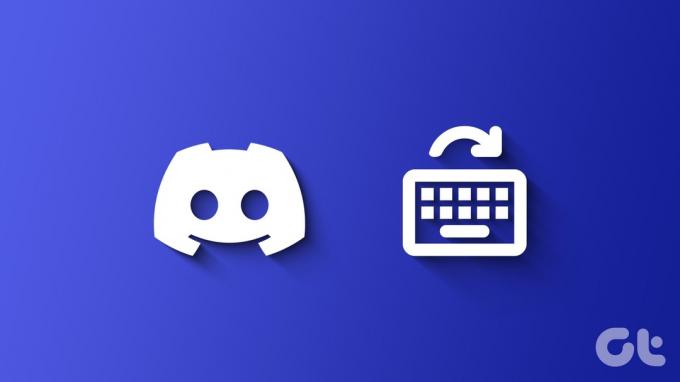
Ancak tahmin edebileceğiniz gibi Discord'u klavyeyle kullandığınızda bu kısayolları kullanabiliyorsunuz. Bu, bu özelliğin Android, iOS ve iPadOS'ta kullanılamadığı anlamına gelir. Bu kısayolların üretkenliğinizi ve hatta değerli zamanınızı artıracağı garantidir.
Ayrıca Okuyun: Discord'da çalışmayan arkadaşlık isteği nasıl düzeltilir?
Windows ve macOS için Discord Kısayol Tuşları
Günlük üretkenliğinizi artırmak için kullanabileceğiniz Discord Klavye Kısayollarını burada bulabilirsiniz. İşleri kolaylaştırmak için tüm kısayolları, Anlaşmazlık sunucusu, DM ve diğer özellikler. Hadi başlayalım.
Genel Discord Klavye Kısayolları
1. Tüm Discord klavye kısayollarını göster – Ctrl + / (Windows) | Cmd + / (macOS)

2. Genel aramayı açın – Ctrl + K (Windows) | Cmd + / (macOS)

3. Yeni bir sunucu oluşturun veya yeni bir sunucuya katılmak için – Ctrl + Shift + N (Windows) | Cmd + Üst Karakter + N (macOS)

4. Sunucu, Kanal ve DM'lerde arama yapın – Ctrl + F (Windows) | Cmd + F (macOS)

5. Discord yardımını açın – Ctrl + Shift + H (Windows) | Cmd + Üst Karakter + H (macOS)
6. Dosya yükleyin – Ctrl + Shift + U (Windows) | Cmd + Üst Karakter + U (macOS)
Gezinme için Discord Klavye Kısayolu
7. Kanalın veya DM'lerin içinde yukarı kaydırın – PageUp
8. Kanaldaki veya DM'lerdeki en eski okunmamış mesaja atlayın – Shift + PageUp
9. Sunucular arasında geçiş yapın – Ctrl + Alt + ↑/↓ (Windows) | Ctrl + Seçenek + ↑/↓
10. Kanallar arasında geçiş yapın – Alt + ↑/↓ (Windows) | Seçenek + ↑/↓ (macOS)
11. Sonraki ekrana gidin – Alt + ← (Windows) | Seçenek + ← (macOS)

12. Önceki ekrana git – Alt + → (Windows) | Seçenek + → (macOS)
13. Okunmamış kanallar arasında geçiş yapın – Alt + Shift + ↑/↓ (Windows) | Option + Shift + ↑/↓ (macOS)
14. Bahsedilen okunmamış kanallar arasında geçiş yapın – Ctrl + Shift + Alt + ↑, ↓ (Windows) | Cmd + Shift + Option + ↑, ↓ (macOS)
15. Geçerli aramaya git – Ctrl + Shift + Alt + V (Windows) | Cmd + Shift + Option + V (macOS)
16. Son sunucu ile DM'ler arasında geçiş – Ctrl + Alt + → (Windows) | Ctrl + Option + → (macOS)
Mesajlar için Discord Kısayolları
17. Bir mesajı düzenleyin – E
18. Mesajı silme – Geri tuşu
19. Bir mesajı sabitleyin – P
20. Bir mesajı yanıtlama – R
21. Bir mesaja tepki verin – +
22. Mesaj metnini kopyala – Ctrl + C (Windows) | Cmd + C (macOS)
23. İletiyi Okunmamış olarak işaretleyin – Alt + Enter (Windows) | Seçenek + Enter (macOS)
24. Metin alanına odaklan – Sekme
25. Sunucuyu okundu olarak işaretle – Shift + Esc
26. Üst gelen kutusu kanalını okundu olarak işaretle – Ctrl + Shift + E (Windows) | Cmd + Üst Karakter + E (macOS)
27. Kanalı okundu olarak işaretle – Esc

28. Özel bir grup oluşturun – Ctrl + Shift + T (Windows) | Cmd + Üst Karakter + T (macOS)
29. Sabitlenmiş mesajları göster – Ctrl + P (Windows) | Cmd + P (macOS)
30. Gelen kutusunu aç – Ctrl + I (Windows) | Cmd + I (macOS)
31. Kanal üyeleri listesini göster – Ctrl + U (Windows) | Cmd + U (macOS)
32. Emoji seçiciyi aç – Ctrl + E (Windows) | Cmd + E (macOS)
33. GIF seçiciyi aç – Ctrl + G (Windows) | Cmd + G (macOS)
Sesli ve Görüntülü Aramalar için Discord Kısayolları
34. Aramaları sessize alın – Ctrl + Shift + M (Windows) | Cmd + Üst Karakter + M (macOS)
35. Sağırlığı etkinleştir – Ctrl + Shift + D (Windows) | Cmd + Üst Karakter + D (macOS)
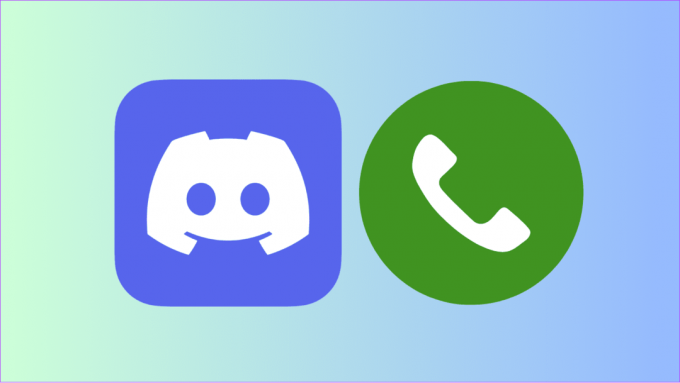
36. Yeni bir arama başlatın – Ctrl + ‘ (Windows) | Cmd + ‘ (macOS)
37. Discord çağrısını yanıtla – Ctrl + Enter (Windows) | Cmd + Enter (macOS)
Discord Klavye Kısayollarını Özelleştirme
Mevcut Discord kısayol tuşları tercihlerinize uymuyorsa bunları tercihinize göre özelleştirebilirsiniz. Buna Discord'da Tuş Bağlamaları denir. Discord klavye kısayollarını özelleştirme adımları şunlardır:
Aşama 1: Discord'u açın ve Kullanıcı Ayarları'na (Dişli simgesi) tıklayın.
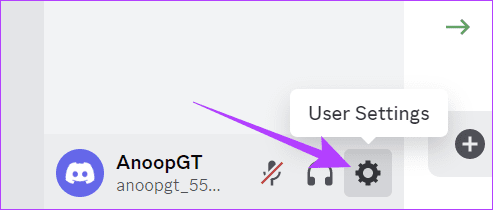
Adım 2: Tuş Atamaları'nı seçin ve 'Tuş Ataması Ekle'yi seçin.

Aşama 3: Eylem altındaki açılır menüden işlevi seçin.
Adım 4: Tuş Bağlantısını Kaydet'e tıklayın ve kullanmak istediğiniz tuşları yazın.
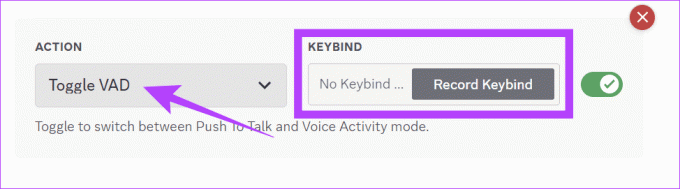
Tuş atamasını düzenlemek için klavye simgesine tekrar tıklayabilirsiniz. Tuş bağlamayı devre dışı bırakmak için X düğmesini tıklatarak onu kapatabilir ve silebilirsiniz.
Discord Parmaklarınızın Ucunda
Hiç şüphe yok ki bu Discord klavye kısayollarıyla menü ve seçenekler arasında gezinmek yerine deneyiminizi geliştirebilir ve zamandan tasarruf edebilirsiniz. Bu kılavuzun basit ve kolay olmasını sağladık, böylece bir Discord'a yeni başlayan veya deneyimli bir kullanıcı, bu Discord kısayollarını kolaylıkla kullanabilirsiniz.
Son güncelleme tarihi: 25 Ekim 2023
Yukarıdaki makale Guiding Tech'i desteklemeye yardımcı olan bağlı kuruluş bağlantıları içerebilir. Ancak editoryal bütünlüğümüzü etkilemez. İçerik tarafsız ve özgün kalır.

Tarafından yazılmıştır
Anoop, 3 yıldan fazla deneyime sahip bir içerik yazarıdır. GT'de Android, Windows ve ayrıca Apple ekosistemi hakkında bilgiler veriyor. Çalışmaları iGeeksBlog, TechPP ve 91 mobiles dahil birçok yayında yer aldı. Yazmadığı zamanlarda teknoloji, bilim ve daha pek çok konuda en son güncellemeleri paylaştığı Twitter'da görülebilir.



